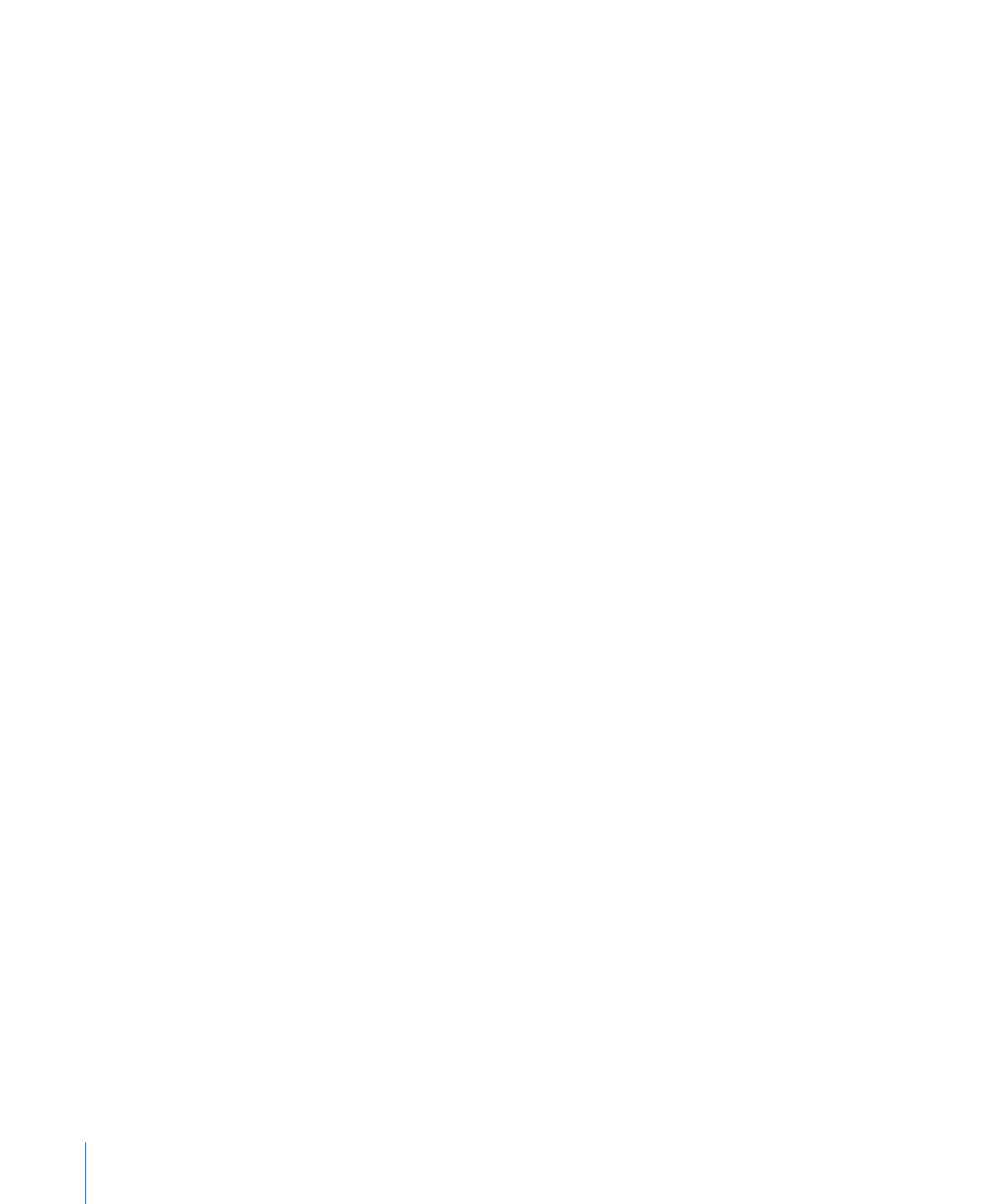
을 수동으로 관리하면
,
개별적인 노래
(
뮤직 비디오 포함
)
와 비디오
(
동영상과
TV
프로그램 포함
)
를 추가하고 제거할 수 있습니다
.
또한
, iPod classic
에 이미 있는 항목들을 지우지
않고도 여러 대의 컴퓨터에 있는 음악 및 비디오를
iPod classic
에 추가할 수 있습니다
.
Genius
믹스를
iPod classic
에 수동으로 추가할 수는 없지만
, Genius
재생목록을 수동으로
추가할 수는 있습니다
.
수동으로 음악과 비디오를 관리하도록
iPod classic
을 설정하면
,
음악
,
동영상
, TV
프로그램
,
Podcast, iTunes U,
사진
,
연락처 및 게임 패널에서 자동 동기화 옵션이 꺼집니다
.
동시에 일부만
수동으로 관리하고 다른 것은 자동으로 동기화할 수는 없습니다
.
26
제
2
장
iPod classic
설정하기
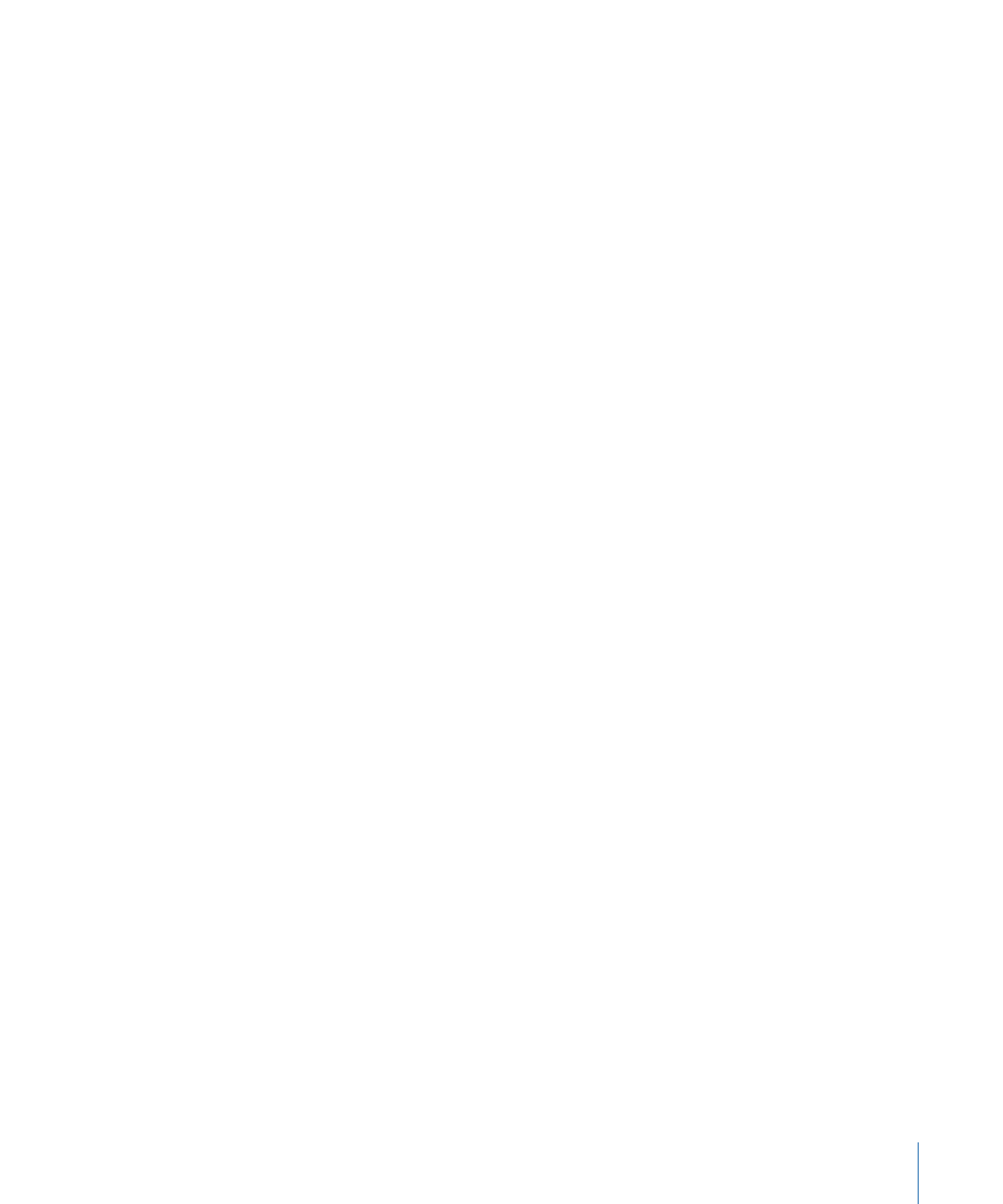
제
2
장
iPod classic
설정하기
27
콘텐츠를 수동으로 관리하도록
iTunes
를 설정하였다면
,
나중에 자동으로 동기화하도록 재설정할
수 있습니다
.
iPod classic
에 있는 콘텐츠를 수동으로 관리하도록
iTunes
를 설정하려면
,
1
iTunes
의 장비 목록에서
iPod classic
을 선택하고 요약 탭을 클릭하십시오
.
2
옵션 부분에 있는“음악과 비디오를 수동으로 관리”를 선택하십시오
.
3
적용을 클릭하십시오
.
iPod classic
의 콘텐츠를 수동으로 관리한다면
,
연결을 해제하기 전에 항상
iTunes
에서
iPod classic
을 추출해야 합니다
.
수동으로 관리된
iPod classic
을 컴퓨터에 연결할 때
, iTunes
윈도우의 왼쪽에 있는 장비 목록에
나타납니다
.
노래
,
비디오 또는 기타 항목을
iPod classic
에 추가하려면
,
1
iTunes
의 왼쪽에 있는 보관함 목록에서 음악이나 다른 항목을 클릭하십시오
.
2
노래 또는 기타 항목을 장비 목록에 있는
iPod classic
아이콘으로 드래그하십시오
.
iPod classic
으로부터 노래
,
비디오 또는 기타 항목을 제거하려면
,
1
iTunes
의 장비 목록에서
iPod classic
을 선택하십시오
.
2
iPod
에서 노래나 기타 항목을 선택하고 키보드의
Delete
나
Backspace
키를 누르십시오
.
iPod classic
에서 수동으로 노래나 기타 항목을 제거해도 해당 항목은
iTunes
보관함에서
삭제되지 않습니다
.
iPod classic
에 새로운 재생목록을 생성하려면
,
1
iTunes
에서 장비 목록에 있는
iPod classic
을 선택하고 추가
(+)
단추를 클릭하거나 파일
>
새로운
재생목록을 선택하십시오
.
2
재생목록의 이름을 입력하십시오
.
3
보관함 목록에서 음악과 같은 항목을 하나 클릭하고 노래나 기타 항목을 재생목록으로
드래그하십시오
.
iPod classic
에 있는 재생목록에서 항목을 제거하거나 추가하려면
,
n
iPod classic
에 있는 재생목록으로 항목을 드래그하여 추가하십시오
.
재생목록에서 항목을
선택하고 키보드에 있는
Delete
키를 눌러 해당 노래를 삭제하십시오
.
음악
,
비디오 및
podcast
를 자동으로 동기화하도록
iTunes
를 재설정하려면
,
1
iTunes
의 장비 목록에서
iPod classic
을 선택하고 요약 탭을 클릭하십시오
.
2
“음악과 비디오를 수동으로 관리”를 선택 해제하십시오
.
3
적용을 클릭하십시오
.
업데이트가 자동으로 시작됩니다
.
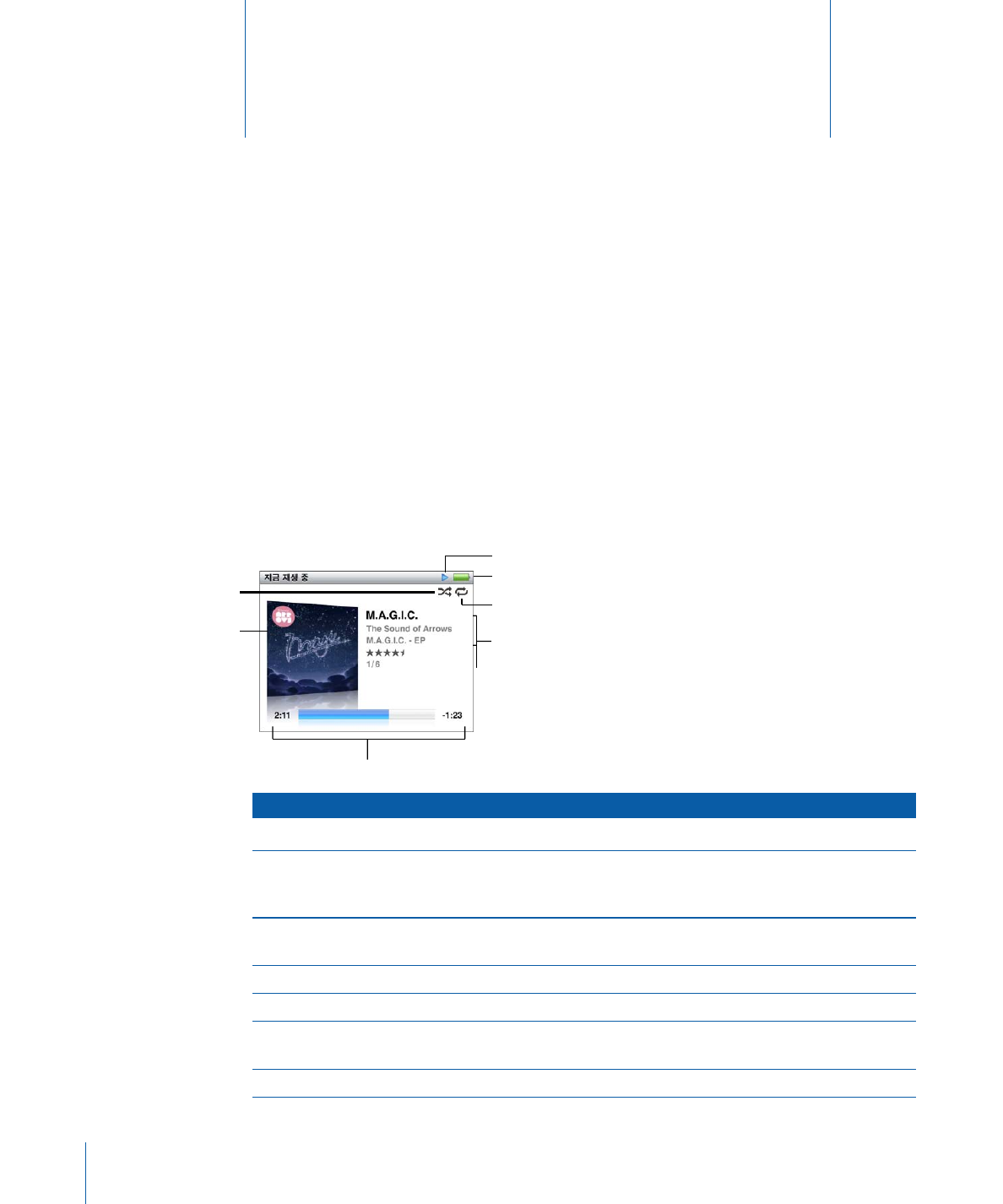
3
28
이동 중에
iPod classic
으로 음악을 감상하는 방법에 관하여
배우려면 이 장을 읽으십시오
.
iPod classic
을 설정한 후에 노래
, podcast,
오디오북 등을 들을 수 있습니다
.
음악 및 기타 오디오 재생하기
노래가 재생 중이면 지금 재생 중 화면이 나타납니다
.
다음 표는
iPod classic
의 지금 재생 중
화면에 나타나는 요소들을 설명한 것입니다
.
지금 재생 중 화면 항목
기능
임의 재생
(
¡
)
아이콘
iPod classic
이 노래나 앨범을 임의 재생하도록 설정된 경우 나타납니다
.
반복
(
⁄
)
아이콘
iPod classic
이 모든 곡을 반복하도록 설정되어 있는 경우 나타납니다
.
한 곡 반복
(!)
아이콘은
iPod classic
이 한 곡을 반복하도록 설정되어
있는 경우 나타납니다
.
재생 아이콘
노래가 재생 중일 때 나타납니다
.
노래가 일시 정지 중이라면
,
일시 정지
(
1
)
아이콘이 나타납니다
.
배터리 아이콘
남아있는 대략의 배터리 양을 보여줍니다
.
앨범 사진
가능하다면 앨범 사진을 표시합니다
.
노래 정보
노래 제목
,
아티스트 및 앨범 제목을 표시합니다
.
노래에 선호도를 부여하면
별이 표시됩니다
.
또한 현재 순서에서 재생 중인 노래의 번호를 보여줍니다
.
진행 막대
재생 중인 노래의 경과된 시간 및 남은 시간을 표시합니다
.